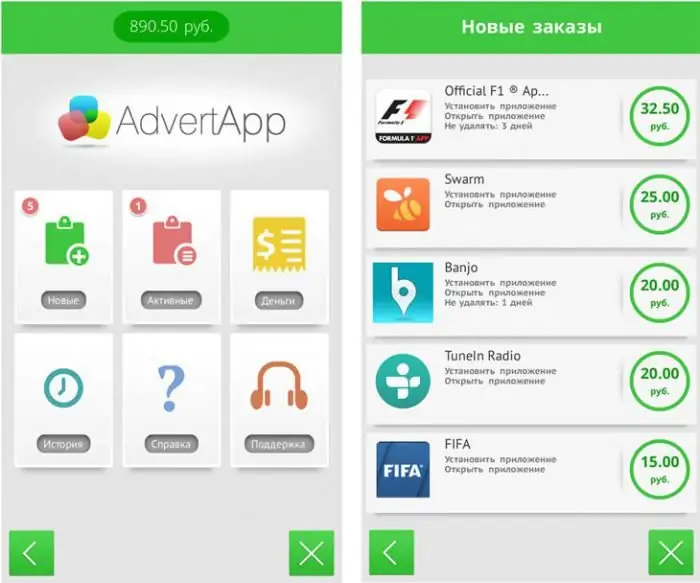Եթե պատրաստվում եք գնել ամերիկյան «Apple» ընկերության սարքը նախկինում այս սարքից օգտագործած անձից (կամ ոչ պաշտոնական մասնավոր խանութում), ապա պետք է չափազանց զգույշ և ուշադիր լինեք։ Բանն այն է, որ ներկայումս չինացի վարպետները սովորել են ստեղծել սմարթֆոններ, որոնք առաջին հայացքից չեն տարբերվում բնօրինակներից։

Սակայն լիցքավորման առումով տարբերությունն իսկապես ցնցող կարող է լինել։ Նման խայծին չընկնելու համար պետք է կարողանաք իրականացնել «Apple-ի երաշխիքը սերիական համարի ստուգում» կոչվող գործողությունը։ Սա միակ միջոցն է, որով կարող ես պաշտպանվել քեզ «փտած» ապրանքներ գնելուց։
Apple սմարթֆոններ. Երաշխիքային ստուգում. Գործիքներ
Ի՞նչ է մեզ անհրաժեշտ, որպեսզի ստուգենք, թե արդյոք նրանք մեզ հնացած սարք են գցել, թե նույնիսկ կեղծ: Դրա համար մենք կօգտագործենքԱմերիկյան ընկերության պաշտոնական ռեսուրսը. Նման վիրահատությունն ավարտելու համար կպահանջվի մեկ րոպեից քիչ ժամանակ, սակայն դրանից հետո դուք վստահ կլինեք, որ իսկապես ստանում եք ձեր ուզած սարքը և չեք զղջա, որ դա արել եք։

Apple ծառայությունը (երաշխիքային ստուգում) հնարավորություն է տալիս վայրկյանների ընթացքում «բռունցք» անել սարքը մի տեսակ տվյալների բազայի միջոցով։ Դա անելու համար պարզապես պետք է համապատասխան դաշտում մուտքագրել դիմացի սմարթֆոնի սերիական համարը։ Ի դեպ, նա կարող է ևս մի քանի հետաքրքիր բան պատմել լրացուցիչ կատեգորիայից։
Ինչպե՞ս պարզել սերիական համարը:
Ինչպես ավելի վաղ պարզել էինք, որպեսզի պարզեք՝ արդյոք iPhone-ը իսկական է և արդյոք այն դեռ երաշխիքի տակ է, ձեզ անհրաժեշտ կլինի սերիական համար: Օգտագործողը կարող է դա պարզել՝ օգտագործելով տարբեր մեթոդներ: Օրինակ, կարող եք հեռացնել սարքի հետևի վահանակը կամ ուշադիր ստուգել սկուտեղը՝ SIM քարտի տեղադրման համար: Այնտեղ կարող եք գտնել սերիական համարը։ Այնուամենայնիվ, ամենահեշտ ճանապարհը պարզապես օգտագործել ինժեներական ընտրացանկը և պարամետրերը: Դուք կարող եք դրանք անմիջապես մուտքագրել, և բոլորովին պարզեցված որոնման շնորհիվ հեշտ կլինի գտնել անհրաժեշտ ապրանքը:

Գտեք սերիական համարը՝ օգտագործելով սմարթֆոնի կարգավորումները
Այսպիսով, Apple ծառայությունը (երաշխիքային ստուգում) աշխատում է CH-ի տրամադրման հիման վրա: Մենք պարզեցինք, որ ամենահեշտ տարբերակը կլինի պարզապես սերիական համարին նայելը՝ օգտագործելով սարքի կարգավորումները: Ի՞նչ քայլեր պետք է ձեռնարկվեն դրա համար։ Նկարահանում ենքսարքը կողպեքից և ինքնուրույն բացեք կարգավորումները՝ օգտագործելով ինժեներական մենյու: Այնտեղ մենք փորձում ենք գտնել «Հիմնական» կետը: Հաջորդը, դուք պետք է գտնեք մեկ այլ մենյու, որը ծրագրավորողները անվանեցին «Սարքի մասին»:
Ի դեպ, անհրաժեշտության դեպքում նմանատիպ քայլեր կպահանջվեն Android օպերացիոն համակարգով աշխատող սմարթֆոնների դեպքում։ Այժմ պարզապես փնտրեք այն տողը, որը կոչվում է «սերիական համար»: Երբ տեսնեք, վերագրեք նիշերի համադրությունը առանձին թղթի վրա: Սա կօգնի ձեզ խնայել ժամանակը: Այսպիսով, մենք ավարտեցինք գործողության առաջին փուլը։ Այժմ եկեք օգտագործենք Apple-ի «Ստուգեք երաշխիք» ծառայությունը։
Հաջորդ քայլերը
Շարունակելու համար բացում ենք ամերիկյան «Apple» ընկերության պաշտոնական ռեսուրսը։ Apple-ի երաշխիքը սերիական համարով ստուգելը հնարավոր է միայն դրա օգնությամբ։ Եթե ուշադիր նայեք, կարող եք նկատել մի տող, որը կոչվում է «Մուտքագրեք սերիական համարը…»: Փաստորեն, այնտեղ մենք կքշենք նիշերի հաջորդականությամբ, որոնք նախապես վերագրել ենք թղթի վրա: Դուք կարող եք, սկզբունքորեն, պարզապես սքրինշոթ կամ լուսանկար անել, որն ավելի հարմար է ձեզ համար:

Հերթականությունը դաշտում մուտքագրվելուց հետո սեղմեք համապատասխան կոճակը և պարզապես սպասեք, որ սերվերը մշակի տեղեկատվությունը, փորփրի տվյալների բազան և մեզ արդյունքները:
Apple սահմանափակ երաշխիք և սպասարկման տարբերակներ
Նախորդ պարբերությունում խոսեցինք այն մասին, որ երաշխիքը ստուգելու համար.օգտագործել ամերիկյան ընկերության պաշտոնական ռեսուրսը: Ի՞նչ կարող եք սովորել՝ օգտագործելով այն: Այնտեղ կարող եք տեսնել՝ արդյոք սարքը, որը ցանկանում եք գնել, օրիգինալ է, թե կեղծ։ Կարող եք պարզել նաև, թե երբ է ավարտվում այս սմարթֆոնի երաշխիքային ժամկետը։ Եթե Ձեզ անհրաժեշտ է տեխնիկական աջակցություն, ապա Apple-ի երաշխիքային սպասարկման կենտրոնը կօգնի ձեզ այս հարցում: Դուք կնկատեք ծանուցում, որը ձեզ կասի սարքն ակտիվացնելու անհրաժեշտության մասին, եթե այս iPhone-ը նախկինում դեռ ակտիվացված չէ: